- Del 1. Sådan konverteres MP4 til WAV med FoneLab Video Converter ultimate
- Del 2. Sådan konverteres MP4 til WAV med iTunes/Apple Music
- Del 3. Sådan konverteres MP4 til WAV med Audacity
- Del 4. Sådan konverteres MP4 til WAV med VLC Media Player
- Del 5. Sådan konverteres MP4 til WAV Online
- Del 6. Ofte stillede spørgsmål om, hvordan man konverterer MP4 til WAV
- Konverter AVCHD til MP4
- Konverter MP4 til WAV
- Konverter MP4 til WebM
- Konverter MPG til MP4
- Konverter SWF til MP4
- Konverter MP4 til OGG
- Konverter VOB til MP4
- Konverter M3U8 til MP4
- Konverter MP4 til MPEG
- Integrer undertekster i MP4
- MP4 Opdelere
- Fjern lyd fra MP4
- Konverter 3GP-videoer til MP4
- Rediger MP4-filer
- Konverter AVI til MP4
- Konverter MOD til MP4
- Konverter MP4 til MKV
- Konverter WMA til MP4
- Konverter MP4 til WMV
Top 5 værktøjer til bekvemt og effektivt at konvertere MP4 til WAV
 Opdateret af Lisa Ou / 29. oktober 2021 16:30
Opdateret af Lisa Ou / 29. oktober 2021 16:30MP4 er et af de mest populære og meget brugte mediefilformater på grund af dets status som webstandard, god komprimering, god kvalitet og tilpasningsevne. Med hensyn til lydkvalitet er det dog ikke det mest anbefalede format til lyd eller sange. WAV, eller Waveform Audio File Format, er en lydfilformatstandard, der anses for at være en af de bedste. Den bedste lydkvalitet tilbydes i WAV-filformatet. WAV er et tabsfrit og præcist format. For at sige det på en anden måde, er den gengivne fil af samme kvalitet som originalen uden kvalitetstab.
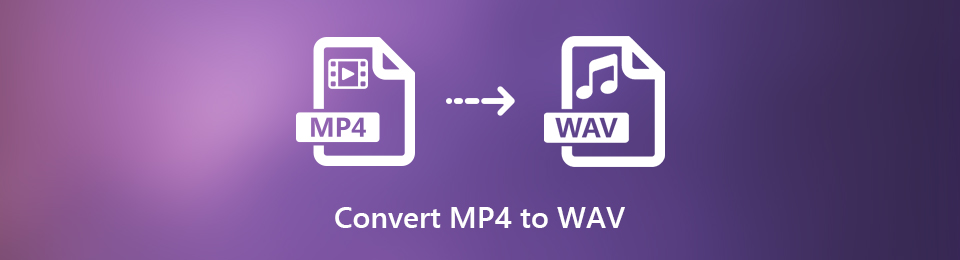

Guide liste
- Del 1. Sådan konverteres MP4 til WAV med FoneLab Video Converter ultimate
- Del 2. Sådan konverteres MP4 til WAV med iTunes/Apple Music
- Del 3. Sådan konverteres MP4 til WAV med Audacity
- Del 4. Sådan konverteres MP4 til WAV med VLC Media Player
- Del 5. Sådan konverteres MP4 til WAV Online
- Del 6. Ofte stillede spørgsmål om, hvordan man konverterer MP4 til WAV
1. Sådan konverteres MP4 til WAV med FoneLab Video Converter ultimate
FoneLab Video Converter Ultimate er en enkel og effektiv konverter, editor og trimmer, der fungerer med ethvert mediefilformat. Du kan hurtigt konvertere WAV til MP4 eller MP4 til WAV med dette program. På grund af det store antal understøttede formater er dette et glimrende værktøj til at konvertere MP4 til WAV på Mac og Windows.
Video Converter Ultimate er den bedste video- og lydkonverteringssoftware, der kan konvertere MPG / MPEG til MP4 med hurtig hastighed og høj output / billed / lydkvalitet.
- Konverter enhver video / lyd som MPG, MP4, MOV, AVI, FLV, MP3 osv.
- Support 1080p / 720p HD og 4K UHD-videokonvertering.
- Kraftige redigeringsfunktioner som Trim, beskær, roter, effekter, forbedring, 3D og mere.
Trin til at konvertere MP4 til WAV med FoneLab Video Converter Ultimate:
Trin 1Først skal du installere og køre FoneLab Video Converter Ultimate på din computer.

Trin 2Derefter skal du importere den MP4-fil, du ønsker at konvertere. Du kan enten trække og slippe eller klikke på Tilføj fil knappen for at importere din videofil til grænsefladen. Derudover giver FoneLab Video Converter Ultimate dig mulighed for samtidigt at konvertere flere filer i samme eller forskellige formater.

Trin 3Indstil derefter outputformatet. Når du åbner Profil or Konverter alle til, vælg WAV fra video rullemenu.

Trin 4Klik på knappen Indstillinger ikonet og juster WAV indstillinger efter behov for din videofil.

Trin 5Hvis du kun ønsker at konvertere et segment af din MP4 til WAV, skal du klikke på Klip ikon. Kun de dele, du har brug for, kan konverteres til WAV.
Trin 6Når din fil er klar til at blive konverteret, skal du klikke Konverter.

2. Sådan konverteres MP4 til WAV med iTunes/Apple Music
Du kan direkte konvertere MP4 til WAV fra dit iTunes-bibliotek. Dette er fremragende og praktisk, fordi du ikke behøver en tredjepartskonverter for at konvertere din fil. Apple Music på den anden side kan bruges i stedet, hvis du har en Mac med Catalina eller nyere versioner.
Trin til at konvertere MP4 til WAV med iTunes/Apple Music:
Trin 1Kør først iTunes på din computer eller Mac. Gå til Menu bar og vælg Redigere fra rullelisten, der vises. Vælg Preference.

Trin 2For det andet skal du klikke på pop op-boksen Importer indstillinger under Generelt fane.
Trin 3For det tredje skal du vælge WAV encoder fra valget ved siden af Brug Import, og klik derefter på OK.
Trin 4Til sidst, fra dit bibliotek, vælg den fil, du vil konvertere. Gå derefter til Filer og klik Konverter fra rullelisten. Til sidst skal du vælge Opret WAV-version.
3. Sådan konverteres MP4 til WAV med Audacity
Audacity er et digitalt optage- og mixprogram for både professionelle og amatører. Audacity har også mulighed for at konvertere både video- og lydfiler.
Trin til at konvertere MP4 til WAV med Audacity:
Trin 1Åbn Audacity, gå til File (Felt), og vælg Åbne. Efterfølgende skal du gennemse og vælge MP4 du vil konvertere, så klik Åbne.
Trin 2Efter import af MP4-filen til Audacity, gå tilbage til File (Felt) og vælg eksport. Vælg derefter eksport as WAV fra rullemenuen.
Trin 3Til sidst skal du klikke Gem derefter OK.
Video Converter Ultimate er den bedste video- og lydkonverteringssoftware, der kan konvertere MPG / MPEG til MP4 med hurtig hastighed og høj output / billed / lydkvalitet.
- Konverter enhver video / lyd som MPG, MP4, MOV, AVI, FLV, MP3 osv.
- Support 1080p / 720p HD og 4K UHD-videokonvertering.
- Kraftige redigeringsfunktioner som Trim, beskær, roter, effekter, forbedring, 3D og mere.
4. Sådan konverteres MP4 til WAV med VLC Media Player
VLC Media Player er en gratis og open source medieafspiller og streaming medieserver, der understøtter en bred vifte af mediefilformater og enheder. VLC Media Player kan også bruges til at konvertere filer, såsom MP4 til WAV.
Trin til at konvertere MP4 til WAV med VLC Media Player:
Trin 1Åbn først VLC Media Player og gå til fanen Media. Vælg derefter fra rullelisten Konverter / Gem.

Trin 2For det andet, klik Tilføj vælg derefter den MP4-fil, der skal konverteres. Du kan tilføje flere MP4-filer, hvis det er nødvendigt. Klik derefter Konverter / Gem.
Trin 3For det tredje skal du klikke på Indstillinger ikon. Indstil profilnavn, vælg WAV, Og klik derefter på Opret.
Trin 4Til sidst skal du indstille destinationsmappen og klikke Starten.
5. Sådan konverteres MP4 til WAV Online
Du kan dog beslutte at bruge en gratis MP4 til WAV-konverter, der er tilgængelig online. Installation af tredjepartssoftware på din pc er måske ikke din ting, og i så fald er det bedste alternativ for dig at bruge en online-konverter. Convertio File Converter er en simpel online-konverter, der konverterer MP4-filer til WAV-filer.
Trin til at konvertere MP4 til WAV med Convertio File Converter:
Trin 1For det første, søg og åbn den officielle hjemmeside for Convertio File Converter på din webbrowser.

Trin 2For det andet, importer din MP4-fil. Klik på enten Vælg filer, Fra Dropbox eller Google Drev. Vælg det, der passer til kilden til din fil.
Trin 3For det tredje, vælg WAV som outputformat fra rullemenuen ved siden af din MP4-fil. Desuden skal du klikke på Indstillinger ikonet, hvis du ønsker at ændre lydindstillingerne for din outputfil.
Trin 4Endelig skal du klikke Konverter at konvertere din MP4 til WAV gratis online og klik Hent når konverteringen er udført.
6. Ofte stillede spørgsmål om, hvordan man konverterer MP4 til WAV
Er WAV bedre end MP4?
Ja, WAV har bedre kvalitet end MP4. WAV-filer er nøjagtige og tabsfrie filformater, hvilket gør det af høj kvalitet. MP4 er dog meget mindre i størrelse end WAV.
Hvad er forskellen mellem WAV og MP4?
Der er to hovedforskelle mellem WAV og MP3, som er:
- MP4 komprimeres, mens WAV ikke er det.
- WAV er tabsfri, mens MP4 er tabsgivende.
Hvad er en WAV-licens?
Wav-licens er det, der giver dig mulighed for at distribuere sange til SoundCloud og andre streamingplatforme som Spotify, Apple Music osv.
Konvertering af et videoformat til et lydformat virker kompliceret eller skræmmende, når du først hører om det. Det er dog bestemt nemt og hurtigt at gøre, så længe du har det rigtige værktøj. Med denne artikel har du lært, hvordan du konverterer MP4 til WAV med tilgængelige værktøjer og sammenhængende løsninger. Først og fremmest, FoneLab Video Converter Ultimate er det mest anbefalede værktøj, da det tilbyder at konvertere, trimme og redigere funktioner, der fungerer som et alt-i-et program for dig.
Video Converter Ultimate er den bedste video- og lydkonverteringssoftware, der kan konvertere MPG / MPEG til MP4 med hurtig hastighed og høj output / billed / lydkvalitet.
- Konverter enhver video / lyd som MPG, MP4, MOV, AVI, FLV, MP3 osv.
- Support 1080p / 720p HD og 4K UHD-videokonvertering.
- Kraftige redigeringsfunktioner som Trim, beskær, roter, effekter, forbedring, 3D og mere.
